
Sadržaj:
- Korak 1: Pokrenite SkiiiD
- Korak 2: Odaberite Arduino UNO
- Korak 3: Dodajte komponentu
- Korak 4: Pretražite ili pronađite komponentu
- Korak 5: Odaberite MotordriverL298N
- Korak 6: Oznaka pina i konfiguracija
- Korak 7: Provjerite dodan modul
- Korak 8: SkiiiD kod modula MotordriverL298N
- Korak 9: Kontakt i povratne informacije
- Autor John Day [email protected].
- Public 2024-01-30 09:34.
- Zadnja promjena 2025-01-23 14:47.
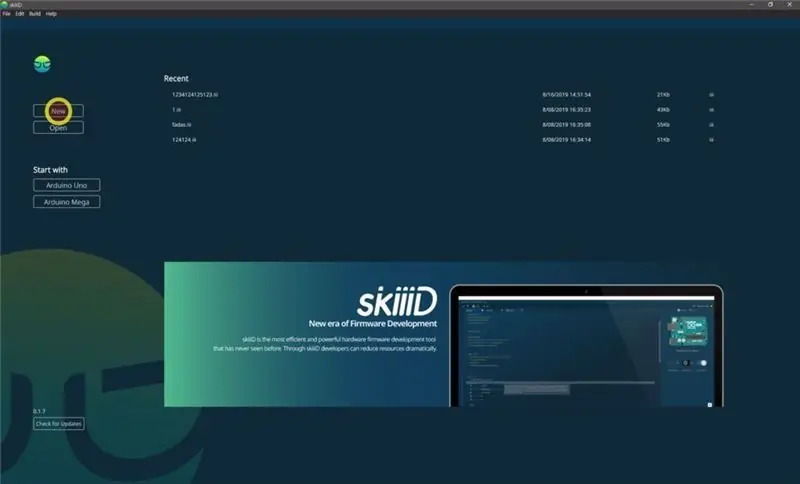

Ovaj projekt je uputa kako koristiti Segment 3642BH s Arduinom putem skiiiD -a
Prije početka, u nastavku je osnovni vodič o tome kako koristiti skiiiD
Korak 1: Pokrenite SkiiiD
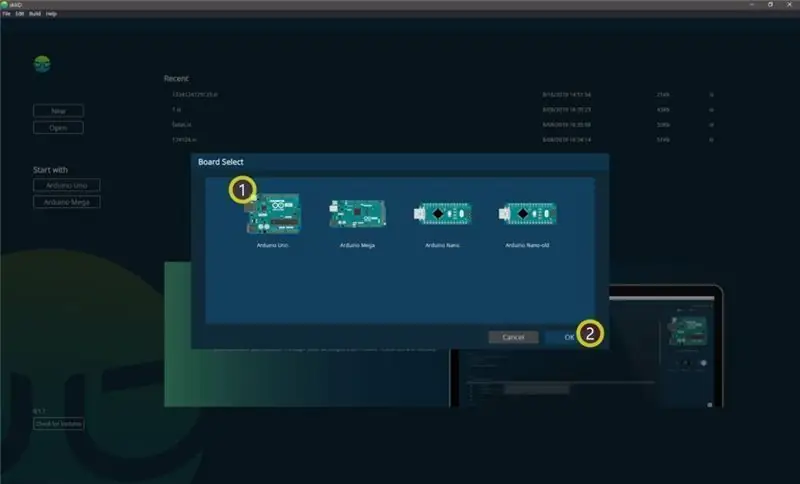
Pokrenite skiiiD i odaberite Novo dugme
Korak 2: Odaberite Arduino UNO
Odaberite ① Arduino Uno, a zatim pritisnite gumb ② OK
*Ovo je Tutorial, a mi koristimo Arduino UNO. Ostale ploče (Mega, Nano) imaju isti postupak.
Korak 3: Dodajte komponentu
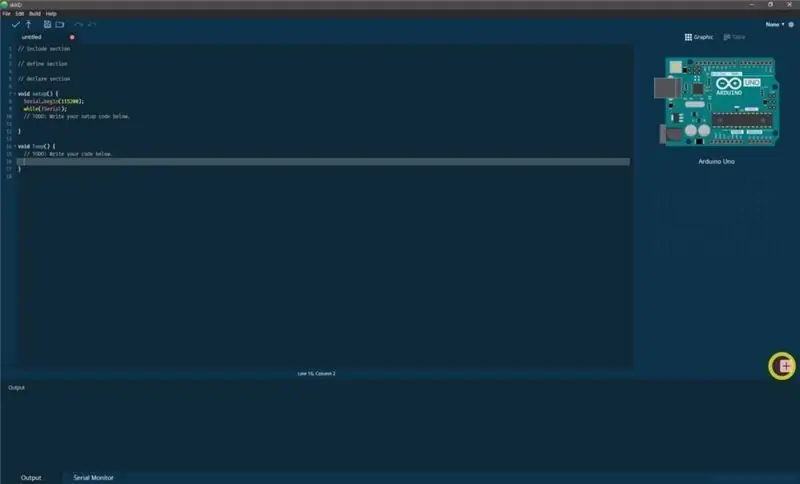
Pritisnite '+' (gumb za dodavanje komponente) za pretraživanje i odabir komponente.
Korak 4: Pretražite ili pronađite komponentu
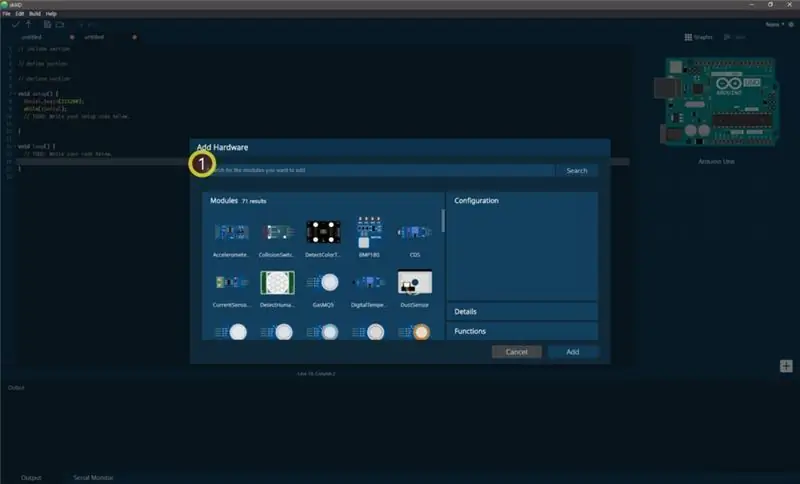
① U traku za pretraživanje upišite 'motor' ili na popisu pronađite MotordriverL298N.
Korak 5: Odaberite MotordriverL298N
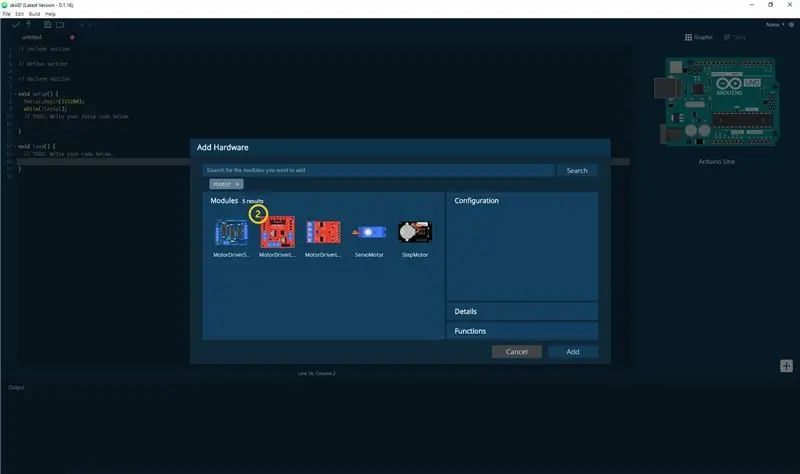
② Odaberite MotordriverL298N Modul
Korak 6: Oznaka pina i konfiguracija
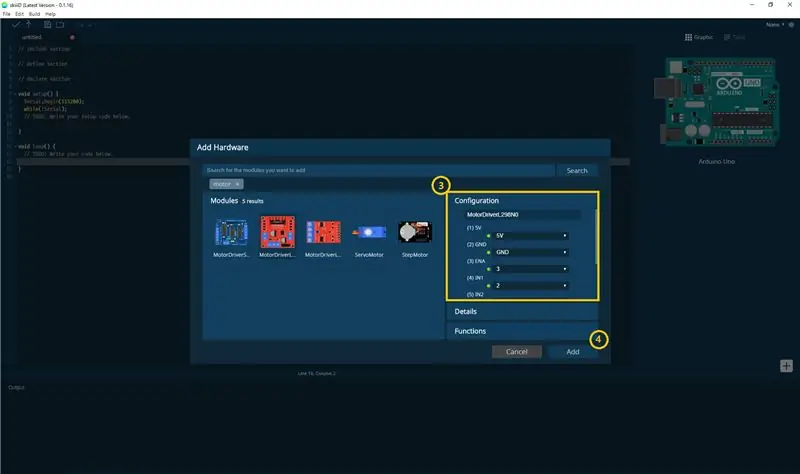
tada možete vidjeti ③ oznaku pina. (Možete ga konfigurirati.)
*Ovaj modul ima 8 pinova za povezivanje
SkiiiD Editor automatski označava postavku pina *dostupna konfiguracija
[Zadana oznaka pina za MotordriverL298N modul] u slučaju Arduino UNO5V: 5V
GND: GND
ENA: 3
IN1: 0
IN2: 1
IN3: 2
IN4: 4
ENB: 5
Nakon konfiguriranja pinova ④ kliknite gumb DODAJ na desnoj donjoj strani
Korak 7: Provjerite dodan modul
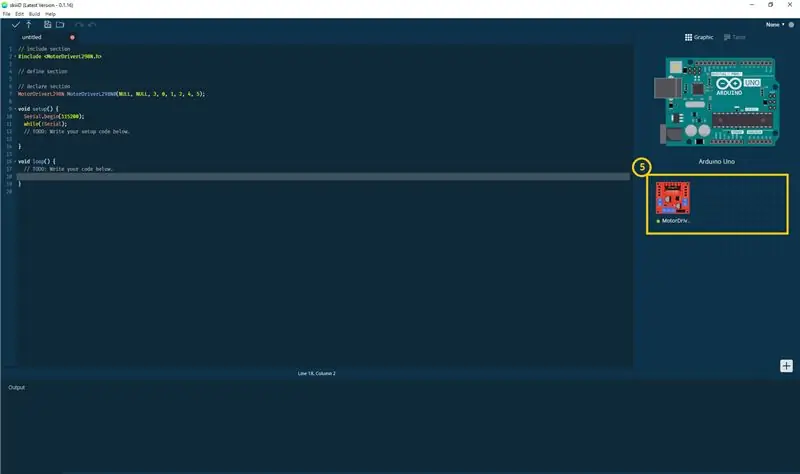
⑤ Dodani modul pojavio se na desnoj ploči
Korak 8: SkiiiD kod modula MotordriverL298N
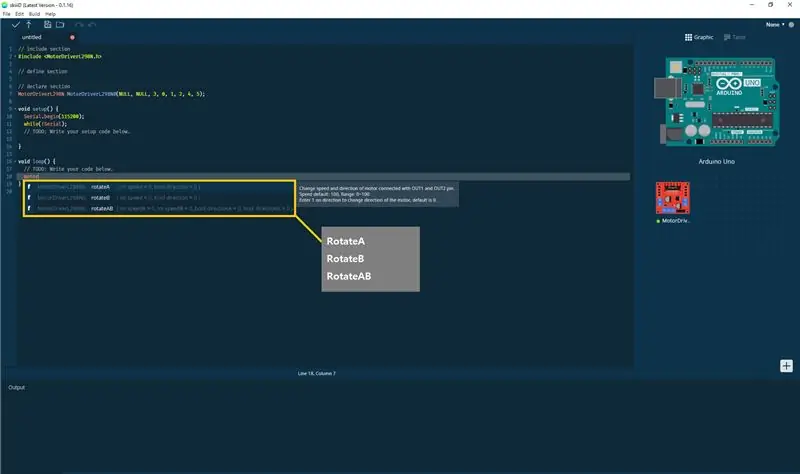
skiiiD Code intuitivni su kodovi temeljeni na funkcijama. To se temelji na knjižnicama skiiiD
RotirajA ()
Promijenite brzinu i smjer motora spojenog na OUT1 i OUT2 pin.
Zadana brzina: 100, Domet: 0 ~ 100
Unesite 1 u smjeru za promjenu smjera motora, zadana vrijednost je 0."
RotirajB ()
Promijenite brzinu i smjer motora spojenog s OUT3 i OUT4 pinom.
Zadana brzina: 100, Domet: 0 ~ 100
Unesite 1 u smjeru za promjenu smjera motora, zadana vrijednost je 0."
Rotiraj AB ()
Promijenite brzinu i smjer dva motora istovremeno.
Zadana brzina: 100, Domet: 0 ~ 100
Unesite 1 u smjeru za promjenu smjera motora, zadana vrijednost je 0."
Korak 9: Kontakt i povratne informacije
Radimo na knjižnicama komponenti i ploča. Slobodno ga upotrijebite i javite nam se. Dolje su navedene metode kontakta
e -adresa: [email protected]
twitter:
Youtube:
Komentari su također u redu!
Preporučeni:
Kako koristiti Detect Color TCS3200 sa SkiiiD: 9 koraka

Kako koristiti Detect Color TCS3200 sa SkiiiD: Vodič za razvoj Detect Color TCS3200 sa skiiiD
Kako koristiti LaserKY008 sa SkiiiD: 9 koraka

Kako koristiti LaserKY008 sa SkiiiD-om: Ovaj projekt je uputa " kako koristiti Segment 3642BH s Arduinom putem skiiiDPrije početka, dolje je osnovni vodič o tome kako koristiti skiiiD https://www.instructables.com/id/Getting- Started-With-SkiiiD-Editor
Kako koristiti infracrveni termometarGY906 sa SkiiiD: 9 koraka

Kako koristiti infracrveni termometarGY906 sa SkiiiD: Vodič za razvoj infracrvenog termometra GY906 sa skiiiD
Kako koristiti plin MQ-6 sa SkiiiD: 10 koraka

Kako koristiti plin MQ-6 sa SkiiiD-om: Vodič za razvoj plina MQ-6 sa skiiiD
Kako koristiti Mac terminal i kako koristiti ključne funkcije: 4 koraka

Kako koristiti Mac terminal i kako koristiti ključne funkcije: Pokazat ćemo vam kako otvoriti MAC terminal. Također ćemo vam prikazati nekoliko značajki unutar Terminala, kao što su ifconfig, mijenjanje direktorija, pristup datotekama i arp. Ifconfig će vam omogućiti da provjerite svoju IP adresu i svoj MAC oglas
